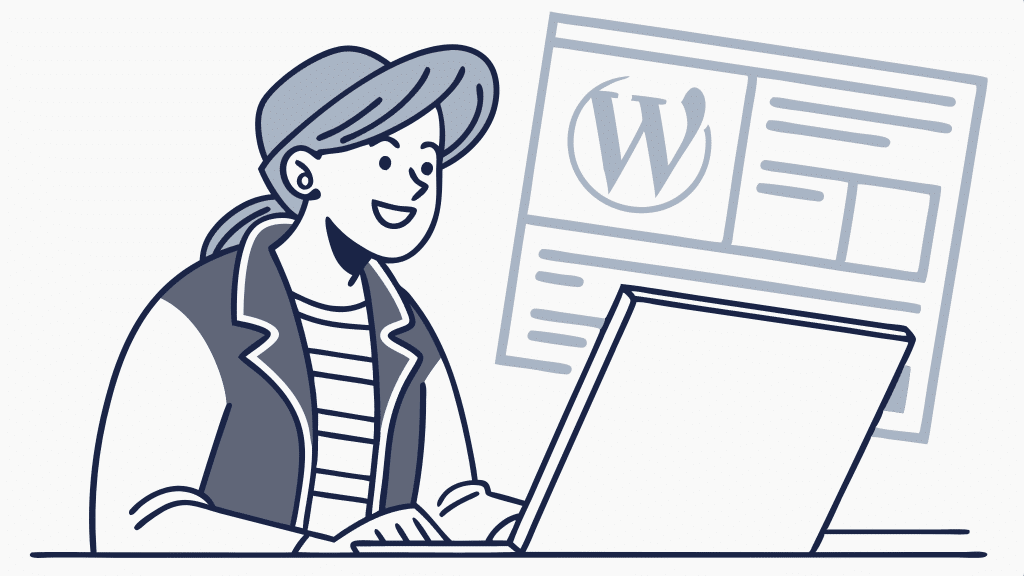La foto de perfil en WordPress se establece de forma predeterminada a través de un perfil de Gravatar. Este sistema vincula una imagen a la dirección de correo electrónico del usuario y la muestra automáticamente en cualquier sitio de WordPress asociado a esa cuenta. Sin embargo, esta opción puede no ser la más conveniente para todos, ya que obliga a crear una cuenta en un servicio externo y limita la personalización dentro de cada instalación de WordPress.
Para quienes prefieren gestionar su imagen de perfil de manera independiente, existen alternativas que permiten cambiar la foto de perfil en WordPress sin necesidad de utilizar Gravatar. A través de complementos específicos o modificaciones en la configuración del sitio, es posible asignar una imagen personalizada a cada usuario sin depender de servicios externos.
En esta guía se explicará cómo realizar este cambio de manera sencilla, detallando paso a paso el proceso para establecer una nueva foto de perfil. Además. Esto permitirá mejorar la personalización del perfil de usuario y ofrecer una identidad visual más coherente dentro del sitio de WordPress.
Método sencillo para cambiar la foto de perfil en WordPress sin Gravatar
Como suele ocurrir con muchas soluciones en WordPress, la forma más rápida de realizar cambios sin complicaciones es mediante un plugin. En este caso, una de las mejores opciones para gestionar la foto de perfil en WordPress sin depender de Gravatar es el plugin Basic User Avatars.
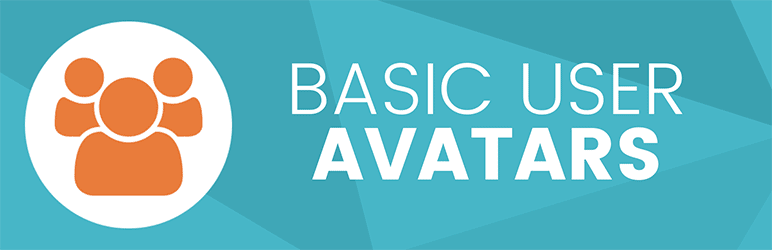
Cómo instalar y configurar Basic User Avatars para cambiar la foto de perfil en WordPress
Para modificar la foto de perfil en WordPress sin Gravatar, primero es necesario instalar un plugin. Sigue estos pasos para instalar y activar Basic User Avatars desde el panel de administración de WordPress:
- Accede a Plugins → Añadir nuevo.
- En la barra de búsqueda, escribe Basic User Avatars.
- Una vez que aparezca en los resultados, haz clic en Instalar y luego en Activar.
Después de la activación, sigue estos pasos para asignar una nueva imagen de perfil:
- En el menú del panel de administración, dirígete a Usuarios → Todos los usuarios.
- Busca tu perfil en la lista y haz clic en Editar.
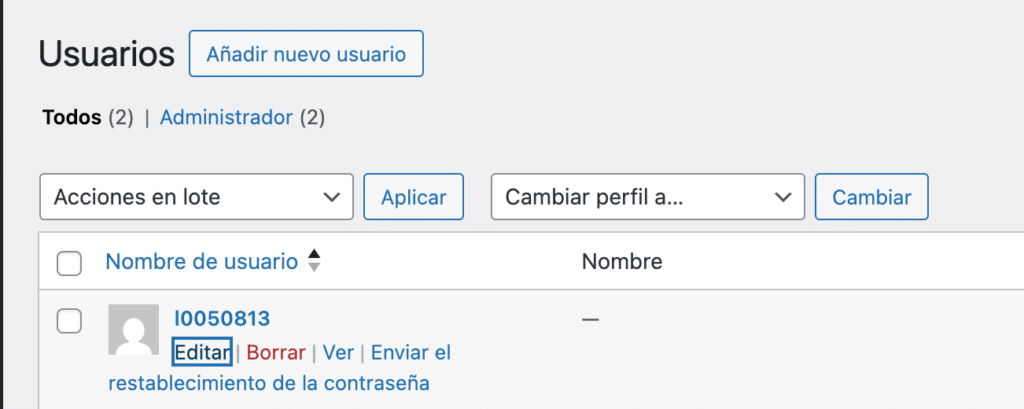
Subir una nueva foto de perfil en WordPress
Una vez dentro de la edición del perfil de usuario, desplázate hasta la parte inferior de la página hasta encontrar la sección Subir avatar. Luego, sigue estos pasos:
- Haz clic en Elegir archivo.
- Se abrirá una ventana emergente que te permitirá seleccionar una imagen desde tu dispositivo.
- Busca la foto que deseas utilizar como tu nueva foto de perfil y súbela.
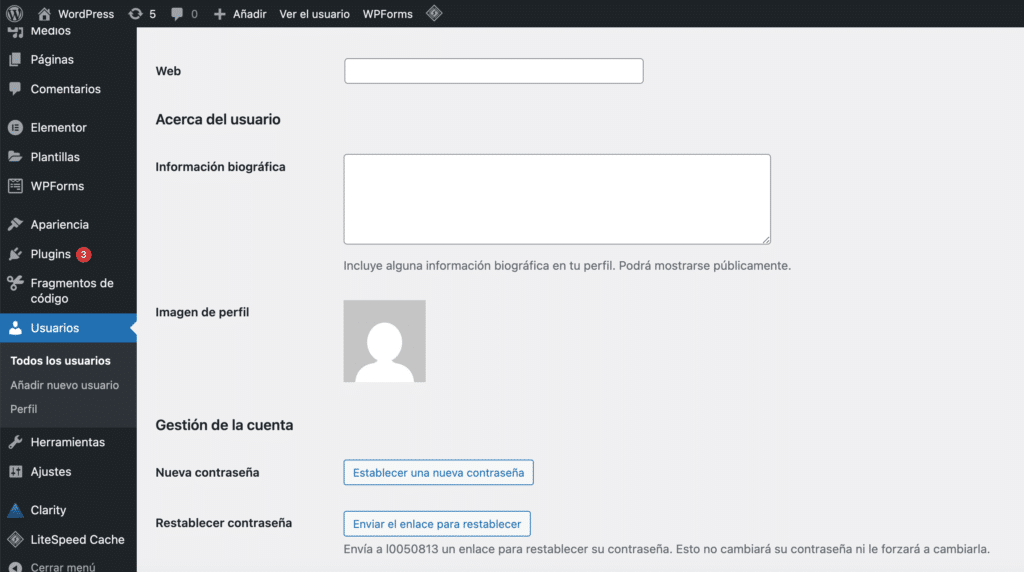
¿Qué tamaño y dimensiones debe tener la foto de perfil en WordPress? 🤔
Para asegurarte de que tu foto de perfil en WordPress se vea correctamente, es recomendable seguir estas especificaciones:
- Proporción: La mayoría de las imágenes de perfil se muestran en formato circular, pero deben subirse como cuadrados. Lo ideal es utilizar una relación de aspecto 1:1 (mismo ancho y alto).
- Tamaño recomendado: La medida mínima recomendada es 96×96 píxeles, ya que garantiza una visualización adecuada en la mayoría de los dispositivos. Sin embargo, para una mejor calidad en pantallas de alta resolución (como Retina), se sugiere usar imágenes de 192×192 píxeles o 256×256 píxeles, que luego pueden ajustarse sin perder nitidez.
- Peso del archivo: Es importante mantener el tamaño del archivo por debajo de 100 KB para optimizar la velocidad de carga del sitio, especialmente en dispositivos móviles o conexiones lentas.
Después de seleccionar la imagen, el mensaje «Ningún avatar establecido. Utiliza el campo de subida de archivos para añadir un avatar» junto a Elegir archivo cambiará y mostrará el nombre del archivo que acabas de subir.
Guardar cambios y actualizar la foto de perfil en WordPress
Una vez que hayas subido la imagen, sigue estos pasos para finalizar el proceso:
- Desplázate hasta la parte inferior de la página.
- Haz clic en el botón Actualizar usuario.
Después de guardar los cambios, la imagen de perfil predeterminada será reemplazada por la nueva foto que has seleccionado.
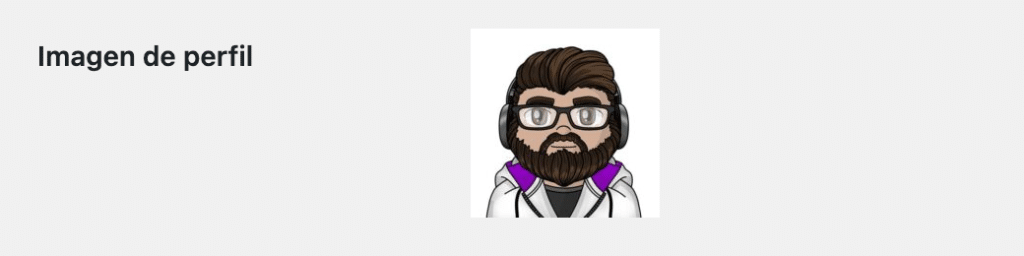
Verificación de la nueva foto de perfil en WordPress
Después de actualizar el usuario, notarás que la imagen de perfil predeterminada se ha reemplazado en la sección Foto de perfil. En esta área, normalmente aparecería el enlace a Gravatar si no estuvieras utilizando el plugin Basic User Avatars. Ahora, en su lugar, se mostrará la imagen que has subido, confirmando que el cambio se ha aplicado correctamente.
Resumen:
Para cambiar la foto de perfil en WordPress sin depender de Gravatar, es posible utilizar plugins que permiten subir una imagen personalizada directamente desde el panel de administración. Esta alternativa ofrece mayor control sobre la apariencia del perfil de usuario y evita la necesidad de crear cuentas en servicios externos. Además, dependiendo del tema utilizado, la foto de perfil puede añadirse a las publicaciones de diferentes maneras, ya sea mediante el Personalizador de WordPress en temas clásicos o con el Editor de Sitios Completo (FSE) en temas de bloques.
Si estás profundizando tus conocimientos en WordPress y necesitas un servicio de hosting que se adapte a tus necesidades, te invitamos a conocer los planes de WordPress Hosting que DonWeb tiene para ofrecerte.